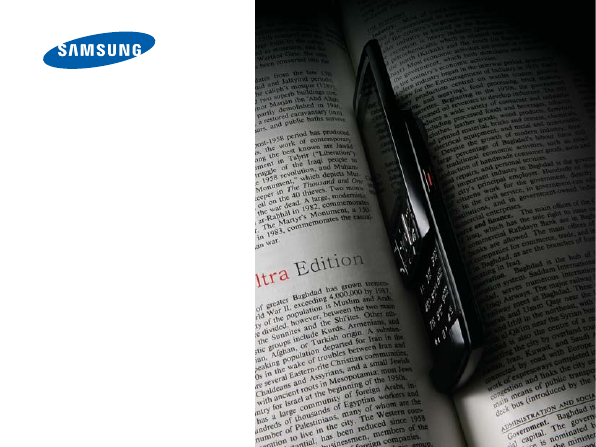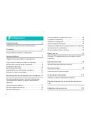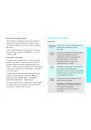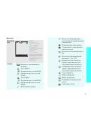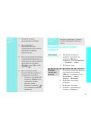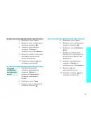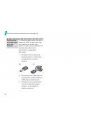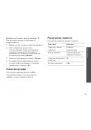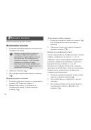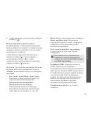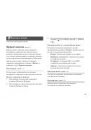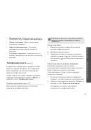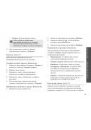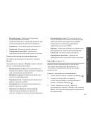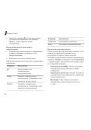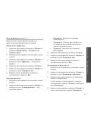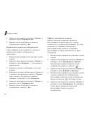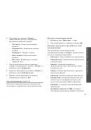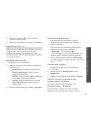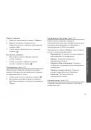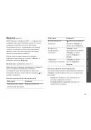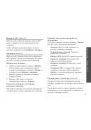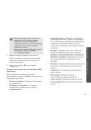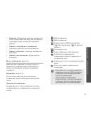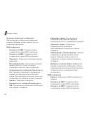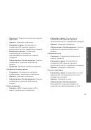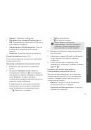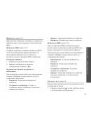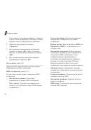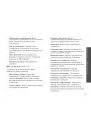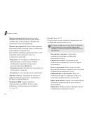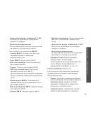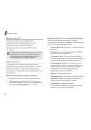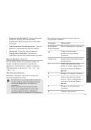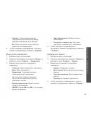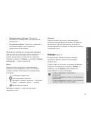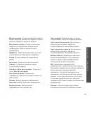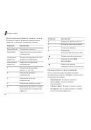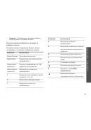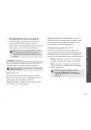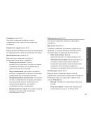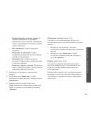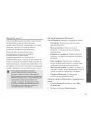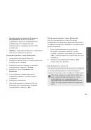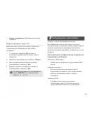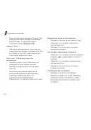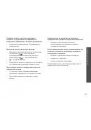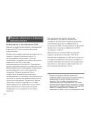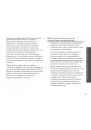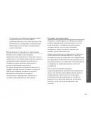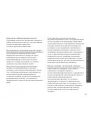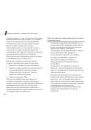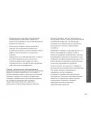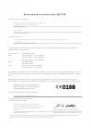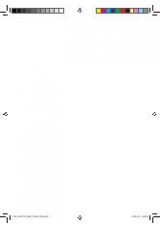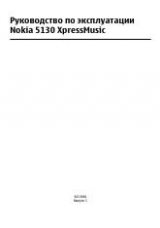Оглавление инструкции
- Страница 1 из 135
SGH-D840 Руководство пользователя - Страница 2 из 135
Безопасность дорожного движения Не пользуйтесь мобильным телефоном за рулем движущегося автомобиля. Oстановите автомобиль, чтобы поговорить по телефону. Важная информация по технике безопасности Нарушение этих правил может привести к опасным ситуациям или преследоваться по закону. Выключайте - Страница 3 из 135
Водонепроницаемость Телефон не является водонепроницаемым. Оберегайте его от попадания влаги. Разумное использование Во время разговора радиотелефон должен находиться в обычном положении (рядом с ухом). Не прикасайтесь к антенне при включенном телефоне. Вызов службы экстренной помощи Введите - Страница 4 из 135
О данном руководстве Данное руководство пользователя содержит краткие сведения об использовании телефона. Для быстрого ознакомления с основными функциями телефона обратитесь к разделам «Начало работы» и «Дополнительные возможности телефона». В данном руководстве используются следующие обозначения. - Страница 5 из 135
• • • Электронная почта (E-mail) Отправка и получение сообщений электронной почты с вложенными изображениями, видео- и аудиоклипами. Подключение к телевизору • Служба мультимедийных сообщений (MMS) Отправка и получение MMSсообщений, содержащих текст, изображения, видео и звук. Просмотр на экране - Страница 6 из 135
Содержание Комплектация 6 Убедитесь в наличии всех компонентов Телефон 6 Расположение клавиш и элементов Начало работы Ввод текста 7 Первые шаги при работе с телефоном Подготовка телефона к работе и зарядка............. 7 Включение и выключение телефона ..................... 8 Клавиши и дисплей - Страница 7 из 135
Обзор функций меню Для перехода в режим меню из режима ожидания нажмите программную клавишу <Меню>. 1 Журнал звонков стр. 39 3 Приложения (продолжение) 6 Мои файлы (продолжение) 1 2 3 4 5 6 7 Последние Пропущенные Исходящие Входящие Удалить все Продолжительность Стоимость* стр. 39 стр. 39 стр. 39 - Страница 8 из 135
Комплектация Убедитесь в наличии всех компонентов Телефон Расположение клавиш и элементов Вспышка Объектив камеры Разъем карты памяти Телефон Клавиша камеры Зарядное устройство Динамик Аккумулятор Руководство пользователя Дополнительные принадлежности можно приобрести у местных дилеров компании - Страница 9 из 135
Начало работы Первые шаги при работе с телефоном Информация о SIM-карте При подписке на услуги сети сотовой связи вы получаете SIM-карту (Subscriber Identity Module), содержащую PIN-код, список доступных дополнительных услуг и другие сведения о подписке. Подготовка телефона к работе и зарядка - Страница 10 из 135
Начало работы Отсоедините зарядное устройство от телефона. Включение и выключение телефона Включение Индикатор разрядки аккумулятора Когда аккумулятор разряжен, происходит следующее: • подается предупредительный звуковой сигнал; • на дисплей выводится сообщение о разрядке аккумулятора; • значок - Страница 11 из 135
Блокировка клавиатуры Клавиши и дисплей При закрытии телефона наружные клавиши автоматически блокируются, чтобы при их случайном нажатии не выполнялись никакие функции. Клавиши Автономный режим Телефон можно переключить в автономный режим. При этом отключаются все сетевые функции. Данный режим - Страница 12 из 135
Начало работы Удаление символов в поле ввода или элементов в приложении. Нажмите и удерживайте данную клавишу для включения или выключения телефона. Служит для завершения вызова. В режиме меню используется для отмены ввода и возврата телефона в режим ожидания. Предназначены для ввода цифр, букв и - Страница 13 из 135
Дисплей Внешний вид Значки Отображение различных значков. Меню Значки* Контакты Индикаторы функций программных клавиш Отображение текущих функций, назначенных программным клавишам. Мощность принимаемого сигнала Сеть GPRS Подключение к сети GPRS Передача данных по сети GPRS Сеть EDGE Подключение к - Страница 14 из 135
Начало работы Подключено устройство громкой связи или телефонная гарнитура стр. 107 Bluetooth Bluetooth активен стр. 107 Выполняется воспроизведение музыкального файла Воспроизведение музыкального файла приостановлено Карта памяти вставлена стр. 29 Установлен будильник стр. 55 Режим без звука - Страница 15 из 135
Выбор пунктов меню 1. Нажмите нужную программную клавишу. 3. Для подтверждения выбора отображаемой функции или выделенной опции нажмите программную клавишу <Выбор> или <Да> либо клавишу [ ]. 4. Для выхода из меню воспользуйтесь одним из следующих способов. • Нажмите программную клавишу <Назад> для - Страница 16 из 135
Начало работы Обои в режиме ожидания Телефон позволяет установить обои, которые будут отображаться на дисплее в режиме ожидания. Цветовая схема Телефон позволяет изменять цвета компонентов дисплея (например, строки заголовка и строки выделения). 1. В режиме ожидания нажмите программную клавишу - Страница 17 из 135
2. Перейдите к нужному элементу. 2. Выберите клавишу. 3. Выберите меню, которое требуется назначить этой клавише. Режим без звука используемых пунктов. Настройка пункта в меню пользователя. 1. В режиме ожидания нажмите программную клавишу <Меню> и выберите пункт Настройки → Телефон → Меню - Страница 18 из 135
Начало работы Блокировка телефона (продолжение) 2. Введите заданный по умолчанию пароль 00000000 и нажмите программную клавишу <Да>. Вызовы и ответы на вызовы Выполнение вызова 2. Нажмите клавишу [ 3. Введите новый пароль длиной от 4 до 8 цифр и нажмите программную клавишу <Да>. 4. Еще раз введите - Страница 19 из 135
Дополнительные возможности телефона Воспроизведение музыки, доступ в Интернет, использование камеры и других специальных функций Просмотр фотографии Использование камеры Фотосъемка 1. В режиме ожидания нажмите программную клавишу <Меню> и выберите пункт Мои файлы → Картинки → Мои фотографии. 2. - Страница 20 из 135
Дополнительные возможности телефона Воспроизведение видеоклипа 1. В режиме ожидания нажмите программную клавишу <Меню> и выберите пункт Мои файлы → Видео → Мои видеоклипы. 2. Выберите нужный видеоклип. Воспроизведение музыки Копирование музыкальных файлов в телефон Чтобы скопировать музыкальные - Страница 21 из 135
Воспроизве- 1. На экране MP3-плеера нажмите клавишу [ ]. дение музыкальных 2. При воспроизведении файлов пользуйтесь следующими Встроенный веб-браузер обеспечивает беспроводной доступ к различным службам и данным Интернета, а также позволяет загружать файлы. Запуск веббраузера В режиме ожидания - Страница 22 из 135
Дополнительные возможности телефона • Чтобы перейти к следующей странице, нажмите программную клавишу <Опции> и выберите пункт Перейти → Вперед. • Просмотр веб-страниц Чтобы открыть меню браузера, нажмите программную клавишу <Опции>. (продолжение) Использование телефонной книги Добавление контакта - Страница 23 из 135
Поиск контакта 1. В режиме ожидания нажмите программную клавишу <Контакты>. 3. Выберите контакт. 4. Прокрутите запись до требуемого номера и нажмите клавишу [ ], чтобы позвонить по этому номеру, или нажмите клавишу [ ], чтобы изменить сведения о контакте. 1. В режиме ожидания нажмите программную - Страница 24 из 135
Дополнительные возможности телефона Отправка сообщений Отправка текстового сообщения (SMS) 1. В режиме ожидания нажмите программную клавишу <Меню> и выберите пункт Сообщения → Создать сообщение → SMS сообщение. 2. Введите текст сообщения. 3. Нажмите программную клавишу <Опции> и выберите пункт - Страница 25 из 135
4. Выберите пункт Текст. 7. Введите текст сообщения и нажмите клавишу [ ]. 5. Введите текст сообщения и нажмите клавишу [ ]. 8. Нажмите программную клавишу <Опции> и выберите пункт Отправить. 6. Выберите пункт Добавить файл. 9. Введите телефонный номер или адрес электронной почты получателя. 7. - Страница 26 из 135
Дополнительные возможности телефона Просмотр сообщений Просмотр SMSсообщения При поступлении уведомления выполните следующие действия. 1. Нажмите программную клавишу <Просмотр>. 2. Выберите сообщение в папке «Входящие». В папке «Входящие» выполните следующие действия. 1. В режиме ожидания нажмите - Страница 27 из 135
Просмотр сообщения электронной почты 2. Выберите учетную запись. 3. Нажмите программную клавишу <Да> для загрузки новых сообщений электронной почты или их заголовков. 4. Выделите сообщение электронной почты или его заголовок. 5. Если был выбран заголовок, нажмите программную клавишу <Опции> и - Страница 28 из 135
Дополнительные возможности телефона 1. В режиме ожидания Поиск нажмите программную устройств клавишу <Меню> и Bluetooth и выберите пункт Настройки соединение с ними → Bluetooth → Мои устройства → Новый поиск. 2. Выберите устройство. 3. Введите PIN-код Bluetooth телефона или другого устройства (если - Страница 29 из 135
Получение данных Для получения данных через Bluetooth необходимо активировать функцию Bluetooth в телефоне. 2. При необходимости нажмите программную клавишу <Да>, чтобы подтвердить готовность к приему. Изображение на дисплее телефона можно отобразить на экране телевизора. Для этого необходимо - Страница 30 из 135
Дополнительные возможности телефона Важная информация об использовании телевизора (продолжение) • • В зависимости от качества видеоизображения некоторые видеофайлы могут не воспроизводиться. При подключении к телевизору нельзя использовать стереогарнитуру Bluetooth и функцию масштабирования - Страница 31 из 135
Использование карты памяти • Дополнительная карта памяти формата microSD позволяет увеличить объем памяти телефона. • • • Частое удаление и запись данных уменьшают срок службы карты. Не вынимайте карту из телефона и не выключайте аппарат, пока идет считывание или передача данных. Это может привести - Страница 32 из 135
Дополнительные возможности телефона Использование адаптера для карт памяти С помощью адаптера для карты памяти и USB-устройства для считывания и записи карт можно считать карту памяти на компьютере. Для этого выполните следующие действия. 1. Вставьте карту памяти в адаптер карты, а адаптер — в - Страница 33 из 135
Ввод текста Режимы T9, алфавитный, ввода цифр и ввода символов Текст для определенных функций, таких как обмен сообщениями, телефонная книга или календарь, можно вводить в следующих режимах: алфавитный, T9, ввод цифр и ввод символов. Использование алфавитного режима Нажимайте соответствующую - Страница 34 из 135
Ввод текста • • Для перемещения курсора используйте клавиши перемещения. Для удаления символов по одному нажимайте клавишу [C]. Для очистки дисплея нажмите и удерживайте клавишу [C]. Режим T9 Интеллектуальный режим ввода текста T9 позволяет ввести любой символ одним нажатием клавиши. Ввод слова в - Страница 35 из 135
Добавление новых слов в словарь T9 Режим ввода символов Для некоторых языков эта функция не поддерживается. 1. Введите слово, которое требуется добавить. 2. Для отображения других слов, соответствующих нажатым клавишам, нажимайте клавишу [0]. Если других вариантов нет, в нижней строке дисплея - Страница 36 из 135
Функции вызова Дополнительные функции вызова Выполнение вызова 1. В режиме ожидания введите код региона и телефонный номер. • Нажмите клавишу [C] для удаления последней цифры или нажмите и удерживайте клавишу [C] для очистки всего дисплея. При необходимости переместите курсор, чтобы изменить - Страница 37 из 135
Ответ на вызов При поступлении вызова подается звуковой сигнал и на дисплее появляется изображение входящего вызова. Рекомендации по ответам на вызовы • • • • Если включен режим Ответ любой клавишей, для ответа на вызов можно нажать любую клавишу, кроме программной клавиши <Отказ> и клавиши [ ]. - Страница 38 из 135
Функции вызова Функции, доступные во время звонка Во время разговора можно использовать ряд функций. Регулировка громкости во время звонка Для регулировки громкости динамика во время разговора используйте клавиши [Громкость]. Клавиша [Увеличение громкости] служит для увеличения громкости, клавиша - Страница 39 из 135
4. Чтобы завершить текущий вызов, нажмите клавишу [ ]. • • Использование громкой связи Чтобы включить функцию громкой связи, нажмите клавишу [ ], а затем нажмите программную клавишу <Да>. Чтобы переключиться на использование динамика, нажмите клавишу [ ] еще раз. • Для управления автоответчиком или - Страница 40 из 135
Функции вызова • • • • 38 Завершить удерживаемый. Отключение удерживаемого вызова. Перевести. Передача текущего вызова абоненту, чей вызов находится в состоянии удержания. Два абонента смогут разговаривать между собой, но пользователь телефона будет отключен от разговора. Объединить. Организация - Страница 41 из 135
Функции меню Описание всех пунктов меню Журнал звонков (меню 1) Данное меню позволяет просматривать исходящие, входящие или пропущенные вызовы и продолжительность звонков. Кроме того, можно просматривать стоимость звонков, если эта функция поддерживается SIM-картой. Для доступа в меню нажмите в - Страница 42 из 135
Функции меню Входящие (меню 1.4) • Данное меню позволяет просмотреть последние принятые вызовы. • Удалить все (меню 1.5) Данное меню позволяет удалить все записи любого типа вызовов. 1. Нажмите клавишу [ ], чтобы выбрать типы вызовов для удаления. 2. Нажмите программную клавишу <Удалить>. 3. Для - Страница 43 из 135
• • • Для быстрого доступа к этому меню в режиме ожидания нажмите программную клавишу <Контакты>. Поиск контакта 1. Введите несколько первых букв имени, которое требуется найти. 2. Выберите имя из списка. 3. Прокрутите запись до нужного номера и нажмите клавишу [ ] для набора номера или клавишу [ ] - Страница 44 из 135
Функции меню Функции работы с телефонной книгой При просмотре сведений о контакте программная клавиша <Опции> предоставляет доступ к следующим функциям. • Изменить. Изменение сведений о контакте. • Отправить сообщение. Отправка SMSили MMS-сообщения на выбранный номер или MMS-сообщения или сообщения - Страница 45 из 135
• Ячейка. Номер ячейки памяти. Чтобы добавить изображение идентификатора абонента, мелодию звонка или группу абонентов, контакт необходимо сохранить в памяти телефона. Группы (меню 2.3) Создание новой группы абонентов 1. Нажмите программную клавишу <Опции> и выберите команду Создать группу. 2. - Страница 46 из 135
Функции меню Назначение номеров быстрого набора Моя визитка (меню 2.5) 1. Выберите цифровую клавишу от 2 до 9. Клавиша 1 зарезервирована для сервера голосовой почты. 2. Выберите требуемый контакт из списка контактов. 3. Если для контакта указано несколько номеров, выберите нужный. Данное меню - Страница 47 из 135
Каталог сервисов (меню 2.8) Данное меню служит для просмотра телефонных номеров услуг, предоставляемых оператором мобильной связи, включая номера вызова служб экстренной помощи и справочной службы. Данное меню доступно, если SIM-карта поддерживает телефонные номера услуг. 1. Перейдите к нужному - Страница 48 из 135
Функции меню Приложения (меню 3) Это меню позволяет воспроизводить музыкальные файлы, запускать Java-игры и редактировать фотографии. Кроме того, можно использовать такие удобные средства, как диктофон, будильник, калькулятор, конвертер, таймер, секундомер и заметки. Для доступа в данное меню - Страница 49 из 135
2. Нажмите клавишу [ ], выберите файлы, которые следует добавить, и нажмите программную клавишу <Выбор>. 3. Чтобы вернуться к экрану MP3-плеера, нажмите программную клавишу <Назад>. При воспроизведении пользуйтесь следующими клавишами. Клавиша Назначение Приостановка или возобновление - Страница 50 из 135
Функции меню Функции, доступные при работе с MP3плеером В режиме MP3-плеера программная клавиша <Опции> предоставляет доступ к следующим функциям. • Воспроизвести через. Воспроизведение выбранного файла через динамик телефона или стереогарнитуру Bluetooth. • Воспроизвести/Пауза. Запуск или - Страница 51 из 135
Открытие списка воспроизведения Программная клавиша <Опции> предоставляет доступ к следующим функциям. • Воспроизвести через. Воспроизведение выбранного файла через динамик телефона или стереогарнитуру Bluetooth. • Добавить музыку. Добавление файлов в список воспроизведения. • Переместить в. - Страница 52 из 135
Функции меню 4. Нажмите клавишу [ ], чтобы прослушать голосовое напоминание, или клавишу [Вверх], чтобы записать новое напоминание. Воспроизведение голосового напоминания 1. В режиме диктофона нажмите программную клавишу <Опции> и выберите пункт Список записей. 2. Выберите голосовое напоминание. - Страница 53 из 135
Фоторедактор (меню 3.3) Данное меню предоставляет различные средства редактирования фотографий. Наложение эффектов 1. Выберите фотографию или сделайте новый снимок. 2. Нажмите программную клавишу <Опции> и выберите пункт Трансформация → вид преобразования. Приложения (меню 3) Трансформация - Страница 54 из 135
Функции меню 5. Нажмите программную клавишу <Опции> и выберите пункт Сохранить как. 6. Введите новое имя файла и нажмите программную клавишу <Да>. Добавление элементов оформления К фотографиям можно добавлять элементы оформления: рамки, изображения и примечания. 1. Выберите фотографию или сделайте - Страница 55 из 135
Это меню служит для доступа к встроенным Java-играм и загруженным Java-приложениям. 1. Выберите пункт Мои игры → игра. 2. При необходимости нажмите клавишу [ ]. Функции, доступные при работе с Javaприложениями При просмотре списка приложений программная клавиша <Опции> предоставляет доступ к - Страница 56 из 135
Функции меню • • Состояние памяти. Сведения о состоянии памяти для приложений. Настройки. Выбор профиля подключения для приложений, требующих доступа к сети. Телефон позволяет создавать и редактировать профили. стр. 111 Установка java-приложений Существуют следующие два метода установки - Страница 57 из 135
2. Нажмите клавишу [ ], чтобы выбрать нужный часовой пояс. 3. Нажмите программную клавишу <Сохран.>. Будильник (Меню 3.6) 1. Выберите тип оповещения. 2. Задайте значения для каждого параметра оповещения. • Будильник. Активация оповещения. • Время будильника. Время подачи сигнала оповещения. • - Страница 58 из 135
Функции меню Калькулятор (меню 3.7) Данное меню предназначено для выполнения основных арифметических действий: сложения, вычитания, умножения и деления. 1. Введите первое число. • Для ввода знака десятичной точки или скобок нажмите программную клавишу <.()>. • Перемещение курсора выполняется - Страница 59 из 135
Управление ключами (меню 3.11) 1. Нажмите программную клавишу <Задать>. 2. Введите промежуток времени для обратного отсчета и нажмите программную клавишу <Да>. 3. Чтобы начать обратный отсчет, нажмите клавишу [ ]. Данное меню позволяет управлять лицензионными ключами, приобретенными для активации - Страница 60 из 135
Функции меню Создание напоминания SIM AT (меню 3.13) 1. Нажмите программную клавишу <Опции> и выберите команду Создать. 2. Введите текст напоминания и нажмите клавишу [ ]. Это меню доступно только при использовании карты SIM-AT, поддерживающей меню SIM Application Toolkit и предоставляющей - Страница 61 из 135
Клавиша Выбор элемента браузера [ ] либо программная клавиша <Опции> и затем пункт Открыть. Возврат на предыдущую страницу <Назад> либо программная клавиша <Опции> и затем пункты Перейти → Назад. Переход к следующей странице <Опции> и затем пункты Перейти → Вперед. Для доступа в меню нажмите в - Страница 62 из 135
Функции меню • • • • • • • • • • 60 Покупка ключей. Отправка запроса на приобретение лицензионного ключа для файла DRM. Эта функция доступна только при запуске веб-браузера из сообщения, содержащего файл DRM. Введите URL. Ввод URL-адреса вручную. Перейти. Перемещение вперед или назад по страницам, - Страница 63 из 135
Введите URL (меню 4.2) Данное меню позволяет вручную ввести URLадрес и перейти на соответствующую вебстраницу. Закладки (меню 4.3) Добавление закладки 1. Нажмите программную клавишу <Добав.>. Если закладки уже создавались ранее, нажмите программную клавишу <Опции> и выберите пункт Добавить - Страница 64 из 135
Функции меню История (меню 4.5) Сообщения (меню 5) Это меню служит для отображения списка последних открытых страниц. Меню Сообщения предназначено для отправки и получения сообщений SMS, MMS и электронной почты. Можно также использовать функции push-сообщений и сообщений сети. Чтобы перейти к - Страница 65 из 135
• • • Функции, доступные при составлении SMSсообщения • При составлении сообщения нажмите программную клавишу <Опции> для доступа к следующим функциям. • Только отправить. Отправить сообщение, не сохраняя его. • Сохранить и отправить. Отправить сообщение и сохранить его в папке Отправленные. • • • - Страница 66 из 135
Функции меню MMS сообщение (меню 5.1.2) Услуга MMS (служба мультимедийных сообщений) обеспечивает доставку сообщений, содержащих текст, изображения, а также видеои аудиоклипы, с телефона на телефон или с телефона на адрес электронной почты. Создание и отправка MMS-сообщения 1. Выберите строку Тема. - Страница 67 из 135
• • • • • • • • • • Изменить страницу. Изменение длительности отображения страницы или ее перемещение по отношению к другим страницам. Вложить. Добавление записи из телефонной книги в виде визитной карточки, добавление данных календаря в виде вложения в формате данных или добавление файла - Страница 68 из 135
Функции меню 3. Выделите строку Текст. 4. Введите текст сообщения электронной почты и нажмите клавишу [ ]. 5. Выделите строку Добавить файл. 6. Добавьте файлы мультимедиа, записи телефонной книги, например визитные карточки или данные календаря в виде вложений данных, а также файлы документов из - Страница 69 из 135
• • • Данное меню позволяет получить доступ к принятым и отправленным сообщениям, а также к сообщениям, которые не удалось отправить. Входящие (меню 5.2.1) В этой папке хранятся все полученные сообщения, кроме сообщений электронной почты. Просмотр сообщения • • • • • SMS-сообщение MMS-сообщение - Страница 70 из 135
Функции меню Функции обработки сообщений • При просмотре сообщения программная клавиша <Опции> предоставляет доступ к следующим функциям. • SMS-сообщения • Ответить по SMS. Создание ответа отправителю в виде SMS-сообщения. • Ответить по MMS. Создание ответа отправителю в виде MMS-сообщения. • - Страница 71 из 135
• • • • Сообщения конфигурации • Установить. Установка на телефоне конфигурации, указанной в сообщении. • Удалить. Удаление сообщения. • Заблокировать/Разблокировать. Защита сообщения от удаления либо снятие защиты. Push-сообщения • Перейти к URL. Подключение к URLадресу, указанному в сообщении. • - Страница 72 из 135
Функции меню Черновики (меню 5.2.2) В этой папке хранятся сообщения, которые требуется отправить позднее. Выбранное сообщение открывается в режиме редактирования, чтобы его можно было изменить и отправить. Исходящие (меню 5.2.3) В этой папке хранятся отправляемые сообщения и сообщения, которые не - Страница 73 из 135
• • • E-mail сообщения (меню 5.2.5) Просмотр сообщения электронной почты 1. Выберите учетную запись электронной почты. 2. На экране Проверка почты нажмите программную клавишу <Да> или нажмите программную клавишу <Опции> и выберите пункт Извлечь. Телефон проверит сообщения на сервере электронной - Страница 74 из 135
Функции меню • • • • • • • • 72 Сохранить в Мои файлы. Сохранение выбранного вложенного файла в памяти телефона. Ответить. Ответ отправителю. Ответить всем. Направление ответного сообщения отправителю или отправителю и всем прочим адресатам. Переслать. Пересылка сообщения электронной почты другим - Страница 75 из 135
Шаблоны (меню 5.3) Данное меню позволяет создавать и применять шаблоны часто используемых сообщений или фраз. Телефон позволяет создавать шаблоны SMS с часто используемыми предложениями, а в дальнейшем извлекать их из памяти и вставлять при составлении SMS-сообщений. Функции, доступные при работе с - Страница 76 из 135
Функции меню Если нажать эту клавишу дважды, появится список типов сообщений, из которого можно выбрать типы сообщений для удаления. 2. Нажмите программную клавишу <Удалить>. 3. Для удаления защищенных сообщений нажмите клавишу [ ], чтобы установить флажок, и нажмите программную клавишу <Да>. 4. - Страница 77 из 135
С помощью этого меню можно задать параметры MMS-сообщений. • Настройки отправки. Настройка параметров отправки MMS-сообщений. Отчет о доставке. Включение сетевой функции извещения отправителя о доставке сообщения. Скрыть адрес. Запрет отображения адреса на телефоне получателя. • Сообщения (меню 5) - Страница 78 из 135
Функции меню • • 76 Прием в домашней сети. Включение режима автоматической загрузки новых сообщений, когда телефон находится в домашней зоне обслуживания. Прием при роуминге. Включение режима автоматической загрузки новых сообщений при роуминге в другой сети. Для режима приема в домашней или в сети - Страница 79 из 135
Сообщения (меню 5) • Уведомление о прочтении. Указание, следует ли отправлять уведомления о прочтении входящих сообщений электронной почты. Если выбрать вариант Напоминание об ответе, телефон будет запрашивать разрешение на отправку уведомления о прочтении. Макс. объем сообщения. Максимальный - Страница 80 из 135
Функции меню • 78 Учетная запись E-mail. Настройка и выбор учетной записи электронной почты. Текущая учетная запись. Просмотр или выбор учетной записи. Настройки учетной записи. Настройка учетных записей электронной почты для использования различных почтовых серверов. Для каждой учетной записи - Страница 81 из 135
• - Включить вложения. Загрузка вложений вместе с сообщениями электронной почты. - Количество загруж. сообщений (1-100). Количество заголовков, подлежащих загрузке с сервера. - Безопасное подключение. Использование безопасного соединения при работе с электронной почтой. Профиль E-mail. Выбор - Страница 82 из 135
Функции меню Сообщения сети (меню 5.5.5) Мои файлы (меню 6) Данное меню позволяет изменить параметры получения сообщений сети. • Прием. Указание, следует ли получать сообщения сети. • Список каналов. Определение каналов, от которых следует получать сообщения сети. Дополнительную информацию можно - Страница 83 из 135
• • • Оператор связи поддерживает только файлы DRM с неограниченным доступом и файлы, доступ к которым определяется на основе счетчика. С помощью этого меню можно просмотреть отснятые фотографии, а также изображения, которые были загружены, получены в сообщениях или импортированы из компьютера. - Страница 84 из 135
Функции меню • • • • • • • • • 82 Активировать ключ. Получение нового лицензионного ключа по истечении срока действия ключа для выбранного файла, защищенного системой управления цифровым доступом (DRM). Удалить. Удаление файла. Переименовать. Изменение имени файла. Переместить в. Перемещение файла - Страница 85 из 135
Назначение Вправо Переход к следующему файлу. Удерживайте для прокрутки файла вперед. Громкость Регулировка громкости. Вниз Остановка воспроизведения. • Функции работы с видеоклипами • • • • • Мои файлы (меню 6) По окончании воспроизведения программная клавиша <Опции> предоставляет доступ к - Страница 86 из 135
Функции меню Музыка (меню 6.3) Функции работы со звуковыми файлами Это меню служит для отображения загруженных или импортированных из компьютера музыкальных файлов. При воспроизведении звукового файла программная клавиша <Опции> предоставляет доступ к следующим функциям. • Список файлов. Возврат к - Страница 87 из 135
• • Другие файлы (меню 6.5) Просмотр документа Выберите документ. Запустится средство просмотра файлов Picsel. • В зависимости от размера файла и объема памяти средства просмотра файлов Picsel некоторые файлы могут не открыться правильно. • Если в документе используются языки, которые не - Страница 88 из 135
Функции меню Клавиша Назначение • 6 Переход на следующую страницу. • 8 Переход на последнюю страницу. • 9 Отображение или скрытие карты текущей страницы. # Переключение между обычным и полноэкранным режимом просмотра. Функции работы с документами При просмотре документа программная клавиша <Опции> - Страница 89 из 135
• • • • Состояние памяти (меню 6.7) Это меню позволяет просмотреть сведения об использовании памяти телефона или карты памяти для элементов мультимедиа. Чтобы просмотреть состояние памяти телефона по размеру или числу элементов, нажимайте клавиши [Влево] или [Вправо]. Мои файлы (меню 6) • Телефон - Страница 90 из 135
Функции меню Календарь (меню 7) Меню Календарь позволяет вести учет запланированных мероприятий. Для доступа в данное меню нажмите в режиме ожидания программную клавишу <Меню> и выберите пункт Календарь. Выбор дня в календаре При входе в меню Календарь отображается календарь на текущий месяц с - Страница 91 из 135
• • Звук будильника. Выбор сигнала оповещения. • Повторять каждый год. Ежегодно повторять оповещение о годовщине. 4. Чтобы сохранить информацию о годовщине, нажмите программную клавишу <Сохран.>. Добавление задачи 1. Выберите дату в календаре. 2. Нажмите программную клавишу <Опции> и выберите пункт - Страница 92 из 135
Функции меню Просмотр календаря После создания элементов расписания их значки и количество элементов, назначенных на определенный день, отображаются в нижней части календаря. • Встреча • Годовщина • Задача Просмотр элемента 1. Выберите дату в календаре для отображения запланированных элементов. 2. - Страница 93 из 135
• • Просмотр элемента в другом режиме День Данный режим позволяет просматривать элементы для выбранного дня. Состояние элемента может обозначаться следующими значками. • Установлен будильник • Повторяющийся элемент • Приоритет задачи (красный — высокий, синий — средний, серый — низкий) • - Страница 94 из 135
Функции меню Фотосъемка Телефон позволяет делать снимки в различных режимах. Фотографии сохраняются в формате JPEG. При съемке под прямыми солнечными лучами или в условиях яркой освещенности на фотографии могут появляться тени. Фотосъемка 1. Чтобы включить камеру, перейдите в меню Камера или - Страница 95 из 135
• • • • Камера (меню 8) • • Звук затвора. Выберите звук, который сопровождает нажатие клавиши затвора. Звук масштабирования. Включение и выключение звукового эффекта, сопровождающего масштабирование. Звук изменения яркости. Включение и выключение звукового эффекта, сопровождающего изменение - Страница 96 из 135
Функции меню Использование клавиш в режиме съемки Клавиша Назначение В режиме съемки параметры камеры можно изменять с помощью следующих клавиш. 6 Изменение баланса белого. 7 Выбор декоративной рамки. 8 Установка таймера. 9 Изменение светочувствительности (ISO). Клавиша Влево/Вправо Регулировка - Страница 97 из 135
• • • • 1. В режиме съемки нажмите клавишу [1]. 2. Выполните необходимые настройки. • Нажмите программную клавишу < > для доступа к функциям камеры. следующий раздел • Для изменения параметров изображения и переключения в другие режимы используйте цифровые стр. 97 клавиши. 3. Для начала записи - Страница 98 из 135
Функции меню 5. Действие Клавиша Удаление видеоклипа [C] и затем программная клавиша <Да>. Возврат в режим записи <Назад>. Работа с камерой в режиме записи В режиме записи программная клавиша < > предоставляет доступ к следующим функциям. • Сделать фото. Переключение в режим съемки. • Эффекты. - Страница 99 из 135
• Помощь. Отображение функций клавиш, используемых в режиме записи. Использование цифровых клавиш в режиме записи Клавиша Назначение Влево/Вправо Регулировка яркости. Увеличение или уменьшение изображения. Увеличение громкости Поворот изображения на 180 градусов по вертикали. Уменьшение громкости - Страница 100 из 135
Функции меню Функции, доступные при работе с видео 98 Настройки (меню 9) После сохранения видеоклипа нажмите программную клавишу <Опции> для доступа к следующим функциям. • Записать видео. Возврат в режим записи. • Отправить по. Отправка файла по MMS, E-mail или через Bluetooth. • Установить как. - Страница 101 из 135
• Время может не корректироваться, когда вы перемещаетесь из одного часового пояса в другой в пределах одной и той же страны. Многие функции телефона можно настроить в соответствии со своими предпочтениями. Наличие некоторых меню зависит от оператора мобильной связи. Язык (меню 9.2.1) В этом меню - Страница 102 из 135
Функции меню Быстрый доступ (меню 9.2.4) Меню пользователя (меню 9.2.5) Клавиши перемещения можно использовать как клавиши быстрого доступа к определенным меню непосредственно из режима ожидания. Это меню служит для назначения клавиш быстрого доступа. Клавиша [Вверх] зарезервирована для быстрого - Страница 103 из 135
Дополнительные настройки (меню 9.2.7) Данное меню позволяет переключить телефон в автономный режим или вернуться к обычному режиму. Дисплей (меню 9.3) Данное меню позволяет изменять настройки дисплея. Обои (меню 9.3.1) Меню позволяет настроить экран режима ожидания на дисплее. • • • • • Обои. Выбор - Страница 104 из 135
Функции меню Дисплей при наборе (меню 9.3.5) • Данное меню служит для выбора начертания, размера и цвета шрифта для введенных цифр, а также фонового цвета дисплея при наборе номера. Клавиатура (меню 9.4.2) Информация о звонящем (меню 9.3.6) Меню позволяет задать отображение уведомлений о - Страница 105 из 135
Слайдер (меню 9.4.5) Подсветка (меню 9.5) Это меню позволяет выбрать сигнал, подаваемый при открытии или закрытии телефона. Это меню позволяет изменять настройки подсветки. В данном меню выбирается способ оповещения об определенном событии в режиме без звука. Дополнительно (меню 9.4.7) Телефон - Страница 106 из 135
Функции меню • Выбрать время. Указание периода времени, в течение которого должна использоваться подсветка клавиатуры. Услуги сети (меню 9.6) Данное меню предназначено для доступа к услугам сети. Чтобы выяснить наличие услуг и подписаться на них, обратитесь к оператору мобильной связи. - Страница 107 из 135
• Ожидание вызова (меню 9.6.3) Эта услуга сети информирует абонента о поступлении нового вызова во время текущего звонка. 1. Выберите тип вызовов, к которым необходимо применять функцию ожидания вызова. 2. Выберите пункт Включено. Чтобы отключить ожидание вызова, выберите пункт Отключить. Функции - Страница 108 из 135
Функции меню Идентификатор абонента (меню 9.6.5) Закрытая группа абонентов (меню 9.6.7) Эта услуга сети позволяет скрыть свой номер телефона от вызываемого абонента. Если выбран вариант По умолчанию, телефон будет использовать для данного параметра значение по умолчанию, определяемое сетью. Данное - Страница 109 из 135
Настройка функции Bluetooth Меню Bluetooth содержит следующие пункты. • Активация. Включение и выключение функции Bluetooth. • Мои устройства. Поиск устройств Bluetooth, к которым можно выполнить подключение. • Видимость телефона. Предоставление доступа к телефону для других устройств Bluetooth. • - Страница 110 из 135
Функции меню После завершения поиска появится список устройств, к которым можно выполнить подключение. Следующие значки указывают тип устройства. • Компьютер • Мобильный телефон • Принтер Неизвестное устройство • • КПК • Стереогарнитура Моногарнитура или устройство • громкой связи Цвет значка - Страница 111 из 135
• Отправка данных через Bluetooth Для получения данных через Bluetooth необходимо активировать функцию Bluetooth в телефоне и включить видимость телефона для других устройств. 1. Если неавторизованное устройство Bluetooth отправляет данные на ваш телефон, нажмите программную клавишу <Да>, чтобы - Страница 112 из 135
Функции меню Проверка PIN (меню 9.8.1) Личное (меню 9.8.5) PIN-код длиной от 4 до 8 цифр защищает SIMкарту от несанкционированного использования. Если эта функция активирована, PIN-код необходимо вводить при каждом включении телефона. Это меню служит для блокировки доступа к сообщениям, файлам и - Страница 113 из 135
Оповещение о смене SIM (меню 9.8.9) 1. Введите пароль телефона и нажмите программную клавишу <Да>. 2. Задайте следующие параметры. • Оповещение о смене SIM. Включите эту функцию. • Получатели. Укажите номера телефонов, на которые следует отправлять сообщения слежения. • Отправитель. Введите имя - Страница 114 из 135
Функции меню • • • • • • • • • • 112 Название профиля. Введите названия профиля. URL дом. страницы. Введите URLадрес домашней веб-страницы. Прокси. Включите или отключите использование прокси-сервера. IP-адрес. Введите IP-адрес проксисервера. Порт. Введите номер порта проксисервера. Время задержки. - Страница 115 из 135
• Новое соединение. Добавление нового профиля. Сброс настроек (меню 9.10) Данное меню служит для сброса заданных пользователем параметров настройки телефона. 1. С помощью клавиши [ ] выделите категории параметров, которые нужно сбросить. 2. Нажмите программную клавишу <Сброс>. 3. Для подтверждения - Страница 116 из 135
Устранение неполадок • Включена функция проверки PIN-кода. При каждом включении телефона необходим ввод PIN-кода. Эту функцию можно отключить в меню Проверка PIN. «Введите PUK» • SIM-карта заблокирована, поскольку три раза подряд был введен неправильный PINкод. Введите код PUK, предоставленный - Страница 117 из 135
Аккумулятор не заряжается должным образом или телефон иногда выключается • Протрите чистой мягкой тканью используемые для зарядки контакты телефона и батареи. Низкое качество звука при вызове • Проверьте уровень сигнала по индикатору на дисплее ( ). Сила сигнала пропорциональна количеству полосок - Страница 118 из 135
Охрана здоровья и техника безопасности Информация о сертификации SAR Данный телефон удовлетворяет требованиям Евросоюза (ЕС) в отношении облучения радиоволнами. Мобильный телефон является устройством по приему и передаче радиосигналов. Он сконструирован и изготовлен с учетом требований на - Страница 119 из 135
Перед тем как новая модель телефона поступает в продажу, она проходит проверку на соответствие Директиве Совета Европы R&TTE. Одним из основных требований этой директивы является положение о защите здоровья и безопасности владельца телефона и находящихся рядом с ним лиц. Меры предосторожности при - Страница 120 из 135
Охрана здоровья и техника безопасности • • • • 118 Если полностью заряженный аккумулятор не использовать в работе, он со временем разряжается. Следует пользоваться только такими аккумуляторами и использовать для их зарядки лишь такие зарядные устройства, применение которых рекомендовано компанией - Страница 121 из 135
• Безопасность дорожного движения Мобильный телефон обеспечивает замечательную возможность общения почти в любом месте и в любое время. Однако наряду с преимуществами владельцы мобильных телефонов имеют важные обязанности, которые необходимо выполнять. Во время вождения автомобиля водитель в первую - Страница 122 из 135
Охрана здоровья и техника безопасности Электронные устройства Прочее медицинское оборудование Большая часть современных электронных устройств защищена от воздействия радиочастотного излучения. Однако некоторые электронные приборы не имеют такой защиты. Для выяснения предусмотренных возможностей - Страница 123 из 135
Указатели в общественных местах Необходимо выключать мобильный телефон в любых общественных местах, где пользование такими телефонами запрещено соответствующими указателями. В потенциально взрывоопасной среде обязательно выключите телефон и строго соблюдайте все указания и инструкции. - Страница 124 из 135
Охрана здоровья и техника безопасности Следует помнить о том, что посылка или прием вызовов возможны при условии, что телефон включен и находится в зоне обслуживания сотовой сети с достаточной силой сигнала. Вызов службы экстренной помощи обеспечивается не во всех сотовых сетях, а также может - Страница 125 из 135
• • • • • Уход и техническое обслуживание Данный телефон разработан и изготовлен с использованием самых последних достижений техники и требует осторожного обращения. Следуйте приведенным ниже рекомендациям, это позволит выполнить все условия предоставления гарантии и обеспечит длительную и - Страница 126 из 135
Охрана здоровья и техника безопасности • • • • • 124 Не храните телефон при пониженной температуре. При повышении температуры телефона (до нормальной температуры) возможна конденсация влаги внутри телефона, что вызывает повреждение электронных плат. Оберегайте телефон от падения, ударов и тряски. - Страница 127 из 135
Алфавитный указатель А безопасность дорожного движения • 119 безопасность, вызовы • 109 блокировка телефон • 110 функции меню • 110 SIM-карта • 110 браузер, Интернет • 59 будильник • 55 быстрый доступ • 100 быстрый набор • 43 включение/выключение микрофон • 37 телефон • 8 время, установка • 98 - Страница 128 из 135
Алфавитный указатель звонок входящие вызовы • 102 сообщения • 102 звук крышки • 103 звук соединения • 103 звук сообщения • 102 звуки дополнительно • 103 звонок • 102 клавиатура • 102 слайдер • 103 сообщения • 102 звуки клавиатуры включение/выключение • 37 выбор • 102 звуковые файлы, загруженные • - Страница 129 из 135
Р состояние памяти диспетчер файлов • 87 загруженные элементы • 87 сообщения • 80 телефонная книга 45 средство просмотра файлов • 85 стиль меню • 101 стоимость вызова • 40 С Т сброс настроек телефона • 113 секундомер • 57 сервер голосовой почты • 106 сигналы DTMF, передача • 37 символы, ввод • 31 - Страница 130 из 135
Алфавитный указатель Ш шаблоны, сообщение • 73 Э электронная почта создание/отправка • 65 Я язык, выбор • 99 A-Z Bluetooth настройки • 107 отправка, данные • 109 получение, данные • 109 DRM (управление цифровым доступом) • 80 Java-приложения • 53 MMS-сообщения настройка • 75 просмотр • 67 - Страница 131 из 135
- Страница 132 из 135
Samsung SGH-D840 : GSM-900/1800 ( / / ): 99x51x12.9 : 99 . 1 *: . Li-Ion, 800 mAh 250 , 6 . :3 " TFT2,0 64MP3- GRPS : : . SGH-D840 " POCC KR. 46. 47905 2006-03-31 2009-03-30 51318.22-99 51318.24-99 : (GSM900/1800/1900). 262.144 c . . (240 320 ) . 46 . (WAP 2.0). (MMS). 10, JAVA. EDGE ( , , , E-mail - Страница 133 из 135
Декларация соответствия (R&TTE) Указанное ниже изделие: GSM900/GSM1800/GSM1900 с Bluetooth Переносной сотовый телефон (Описание изделия) SGH-D840 (Наименование модели) изготовленный: - Samsung Electronics Co., Ltd, 94-1, Imsoo-Dong, Gumi City, Kyung-Buk, Korea, 730-350 (наименование предприятия, - Страница 134 из 135
* Некоторая информация, приведенная в настоящем руководстве, может не соответствовать Вашему телефону, поскольку зависит от установленного программного обеспечения и/или Вашего оператора сотовой связи. Дизайн, спецификации и другие данные могут изменяться без предварительного уведомления. World - Страница 135 из 135